
Oliver Matthews
0
933
29
Nejnovější verze Apple pro MacOS - MacOS Mojave přichází s řadou vylepšení a nových funkcí pro MacOS včetně mých oblíbených položek - MacOS Dark Mode (konečně!) A dynamické tapety pro MacOS. Přestože je většina změn celkem skvělá, je tu jedna změna, která uživatele obtěžuje. Zobrazení seznamu ve Finderu nyní zobrazuje podokno náhledu zcela bez důvodu a může být velmi nepříjemné. Pokud tedy chcete skrýt podokno náhledu v systému MacOS Mojave, postupujte takto.
Skrýt podokno náhledu Finder v macOS Mojave
Nejviditelnější věcí, která přijde na mysl pro skrytí podokna náhledu v makru Mojave Finder, je jednoduše přetáhnout na pravý okraj okna, a přestože se jedná o dočasnou opravu, podokno se znovu objeví při opětovném spuštění Finderu a dokonce i na otevření nového okna Finder. Opravit je však ve skutečnosti docela snadné. Rád bych to nazval trikem Mojave pro MacOS, ale je opravdu příliš snadné být jedním. Každopádně, tady to máte.
Otevřete Finder v zobrazení seznamu, klikněte na „Pohled“Na panelu nabídek. Zde jednoduše klikněte na „Skrýt podokno náhledu.„Můžete také použít klávesovou zkratku“příkaz + shift + P“Udělat totéž.
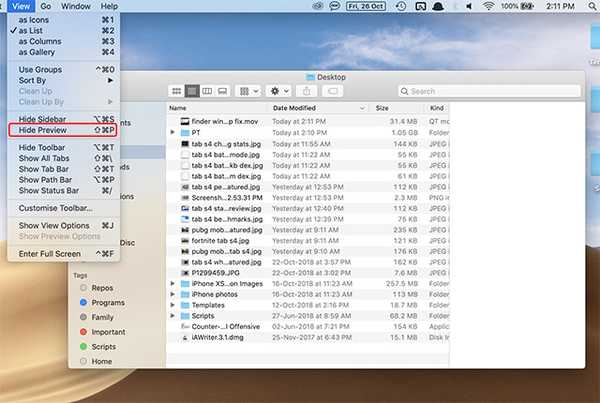
Podokno náhledu bude nyní skryté a zůstane skryté při opětovném spuštění Finderu nebo dokonce restartování počítače Mac.
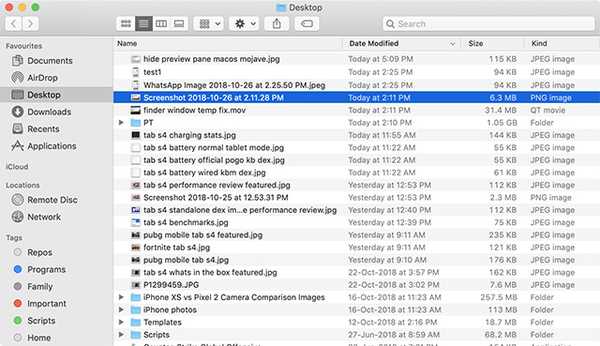
Nyní, když víte, jak můžete trvale skrýt podokno náhledu v aplikaci Finder v makru Mojave, můžete si vybrat, zda chcete podokno náhledu ponechat viditelné nebo ne. Také, pokud později po řádku, chcete vrátit podokno náhledu zpět, můžete jej jednoduše povolit z "Pohled" nebo stačí stisknout „příkaz + shift + P“Dostat ji zpět.















